Como armazenar e visualizar sua coleção de fotos No Plex Media Server

O Plex Media Server não é apenas uma ótima solução para organizar seus filmes e programas de TV: é uma mídia pessoal suíça faca que inclui suporte sólido para armazenar e exibir suas fotos pessoais ao lado de suas outras mídias
Por que usar o Plex para suas fotos?
Não há falta de maneiras de armazenar e exibir suas fotos de família hoje em dia, mas há uma certa para usar o Plex Media Server para fazer isso. E se você já estiver usando o Plex para suas outras necessidades de organização de mídia, é trivial para configurar.
RELACIONADO: 18 coisas que você não pode ter conhecido Google Fotos pode fazer
Além de um sólido estável de recursos básicos como suporte a múltiplas bibliotecas de fotos e criação de listas de reprodução para apresentações de slides personalizadas, há alguns recursos premium fantásticos para os assinantes do Plex Pass, incluindo visualização de fotos baseada em linha do tempo (em vez de simples navegação de arquivos), bem como geração automática de tags identificação automática encontrada em serviços completos de armazenamento de fotos como Amazon Prime Photos e Google Photos.
O que realmente faz o Plex se destacar comparado aos serviços baseados em nuvem não é o recurso de marcação ou cronograma, mas o duplo golpe de benefícios de armazenamento. O Plex não só lhe dá a capacidade de manter tudo certo em sua rede local, se assim o desejar, mas ao fazê-lo, suas fotos não sofrerão nenhum truque de compactação que economiza espaço como se fossem enviadas para, digamos, um não pago. Conta do Google Fotos. E, ao contrário de muitas soluções para armazenamento e exibição de fotos (como, por exemplo, fazer o upload de suas fotos no Google Fotos e visualizá-las na TV usando um Chromecast), o Plex oferece uma experiência semelhante e tranquila, sem que suas fotos saiam da rede local e flutuando na nuvem, se isso é algo que você deseja evitar.
A instalação é realmente simples (ainda mais simples, acredite ou não, do que a configuração fácil de bibliotecas de filmes e TV por não haver terceiros metadados para lutar com), então vamos nos aprofundar.
Preparando suas fotos
Como outras formas de mídia que você adiciona ao Plex, há duas grandes coisas para se ter em mente. Em primeiro lugar, o Plex nunca alterará seus arquivos reais porque todos os dados que ele usa são armazenados no banco de dados do Plex Media Server. Segundo, a organização de arquivos é importante (embora, no caso de fotos, não seja tão grande se você tiver uma assinatura premium do Plex Pass e preferir a visualização da linha do tempo).
Com isso em mente, a melhor coisa a fazer para preparar suas fotos para armazenamento e exibição no Plex Media Server é organizá-los da maneira que você deseja procurá-los. Temos uma forte preferência por organizar nossas fotos em pastas com um AAAA-MM-DD [nome descritivo opcional] formato de título como 2015-12-15 Natal na Casa da Vovó Fitzpatrick -mas Você pode usar qualquer formato de organização que funcione melhor para suas necessidades. Além disso, recomendamos que você use um formato que não aninhe muitas pastas entre si (uma pasta para uma data / evento em um diretório principal é a ideal). Ele torna a navegação na estrutura de pastas significativamente mais limpa no navegador de arquivos Plex.
Se você realmente quer usar o Plex para suas fotos, mas não está muito interessado em investir muita energia, você é um ótimo candidato para um Plex Pass. Entre os muitos outros recursos que você obtém com o Plex Pass, você obtém a "linha do tempo da foto" e a marcação automática de fotos. A linha do tempo da foto extrai todas as suas fotos e as exibe organizadas por data em uma linha do tempo fácil de navegar (muito semelhante ao recurso linha do tempo / coleções no aplicativo Fotos no iPhone). A marcação automática de fotos adiciona tags às suas fotos para que você possa navegar facilmente por grupos de tags com curadoria automática, como todas as suas fotos de cachorros, crianças, etc.
Como criar sua primeira fototeca
RELACIONADAS: Sua Biblioteca de Mídia do Plex com Amigos
Com suas fotos na mão e armazenadas em algum lugar que seu software Plex Media Server pode ver, é hora de criar sua primeira biblioteca de fotos (que, se você quiser usar apenas um diretório mestre, também será a última biblioteca de fotos que você cria).
Para fazer isso, efetue login no painel da web do Plex Media Server e clique no símbolo + ao lado da entrada “Bibliotecas” na coluna de navegação à esquerda.
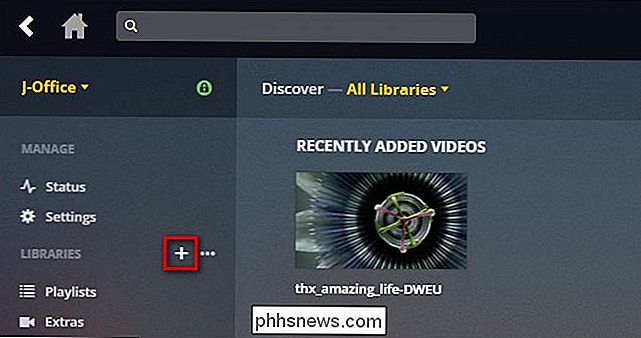
A primeira etapa do processo é selecionar o tipo de biblioteca, nomeie-o e selecione um idioma. Selecione “Fotos”, nomeie-o como “Fotos” (ou, se você planeja criar várias bibliotecas, um nome mais descritivo como “Fotos de família”) e defina o idioma para seu idioma principal. (Se você estiver aproveitando o recurso de marcação de foto do Plex Pass, as tags serão adicionadas em qualquer idioma da biblioteca.)
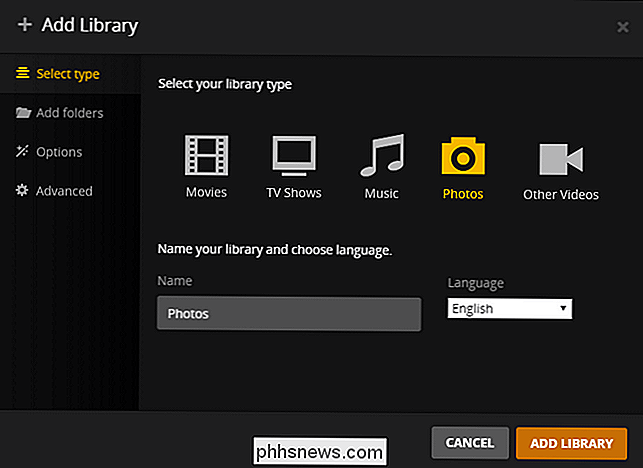
Em seguida, selecione as pastas que deseja adicionar à biblioteca.
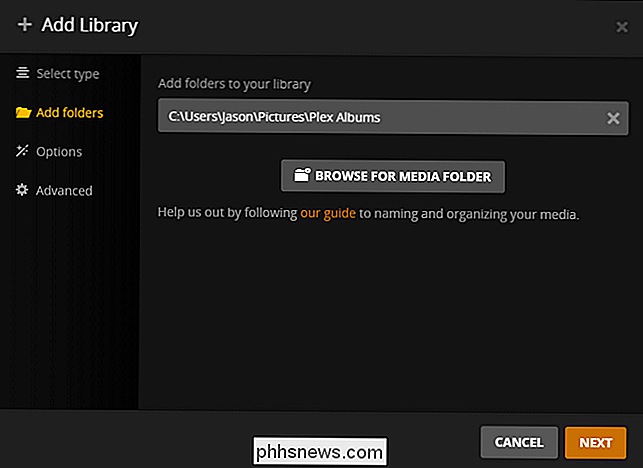
Plex Assinantes do passe verão a seção "Opções", que permite ativar ou desativar a marcação. Se você ativar a marcação, pequenas miniaturas de suas fotos serão enviadas temporariamente para um serviço de marcação de imagens de terceiros. Você pode ler mais sobre isso aqui.
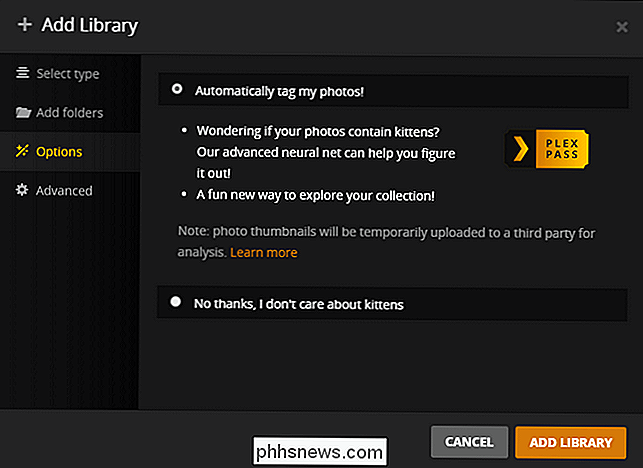
Finalmente, na opção Avançado, você será perguntado se deseja ou não que sua biblioteca de fotos seja incluída no painel principal do seu servidor Plex e se você deseja miniaturas de vídeo. A primeira opção simplesmente coloca novas fotos na página principal da interface do Plex, da mesma forma que coloca novos programas de TV e filmes (e se você estiver fazendo essa biblioteca Plex é para que os membros da família possam navegar por novas fotos, faz sentido verificar isso). A segunda opção permite visualizações de vídeos caseiros que também aparecem na sua fototeca.
Quando terminar de definir todas as opções, marque a opção “Adicionar biblioteca” para criar a biblioteca.
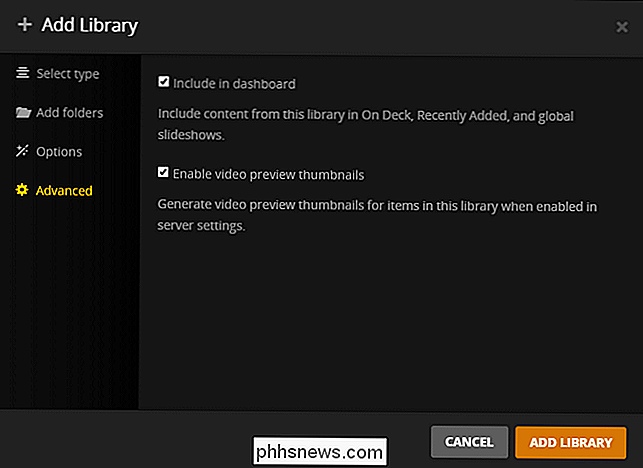
Usuários regulares do Plex e Plex Premium os usuários verão essa visualização padrão imediatamente após criar sua primeira biblioteca de fotos, com os diretórios de foto (e quaisquer fotos nos diretórios raiz) exibidos como miniaturas de acordo com seus nomes de arquivo.
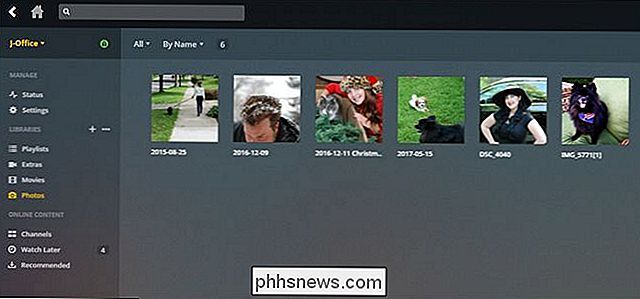
Os usuários do Plex Premium podem clicar na alternância no canto superior direito o painel de visualização da biblioteca de fotos para alternar para a visualização de "linha do tempo", que organizará todas as fotos em grupos com base nas datas (independentemente de quais diretórios elas estejam).

Agora você pode interagir com suas fotos interaja com outras mídias no seu Plex Media Server. Selecione fotos para uma visualização mais próxima, onde você pode não apenas ver a foto em tela cheia, mas também ver informações adicionais sobre a foto, incluindo metadados (como tamanho do arquivo, velocidade do obturador e modelo da câmera), mas para usuários do Plex Premium também as tags assinadas automaticamente para as fotos (que você pode clicar para navegar em outras fotos com base nessas categorias).
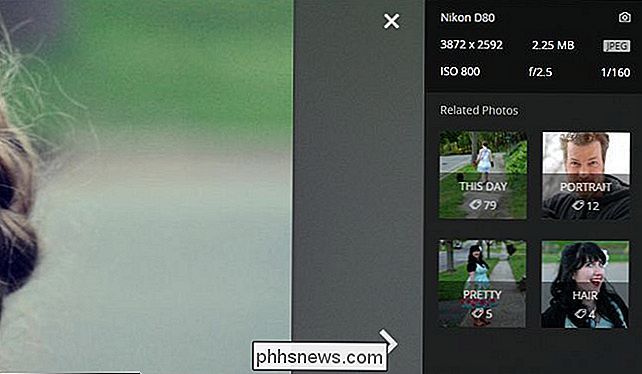
Por fim, novamente, assim como outras mídias, você pode criar listas de reprodução. Ao visualizar fotos na visualização de miniaturas, basta selecionar várias fotos e, em seguida, clicar no ícone da lista de reprodução, como visto abaixo.
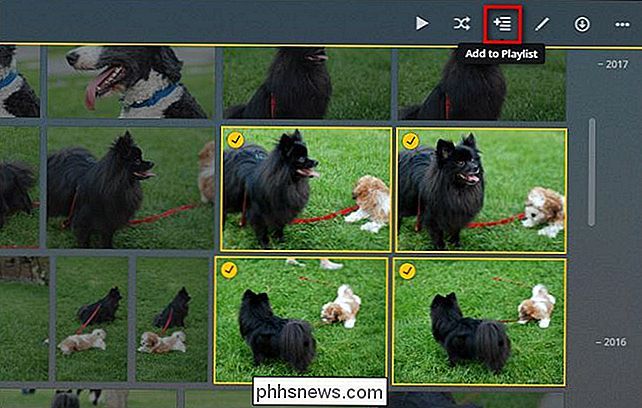
A função de lista de reprodução simplifica a criação (e crescimento) de listas selecionadas para sua família curtir, por exemplo Por exemplo, uma lista de reprodução das principais fotos da família de cada mês ou uma lista de reprodução que representa o crescimento de uma criança ao longo dos anos. Listas de reprodução também são ótimas para reuniões de família, onde você pode ter uma lista de fotos de maior sucesso em segundo plano.
Isso é tudo: com um pouco de trabalho de configuração, a mesma experiência Plex fácil de obter com sua coleção de filmes pessoais agora funciona com sua coleção pessoal de fotos.

Sua rede Wi-Fi é vulnerável: como proteger contra o KRACK
Hoje, pesquisadores de segurança publicaram um documento detalhando uma séria vulnerabilidade no WPA2, o protocolo que mantém a maioria das redes Wi-FI modernas protegidas -incluindo o da sua casa. Aqui está como se proteger dos atacantes. O que é o KRACK, e eu deveria estar preocupado? KRACK é uma forma abreviada de k ey r einstallation a tta ck .

Como encontrar o endereço IP do seu roteador em qualquer computador, smartphone ou tablet
Se você já precisou acessar a página de configuração do roteador para fazer algumas alterações na configuração, você sabe que precisa da sua o endereço IP do roteador obtém acesso. Se você esqueceu qual é o endereço IP, veja como encontrá-lo em praticamente todas as plataformas. No mundo da rede, um gateway padrão é um endereço IP para o qual o tráfego é enviado quando está vinculado a um destino fora da rede.



